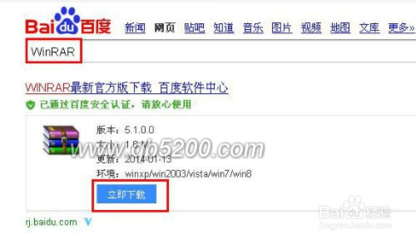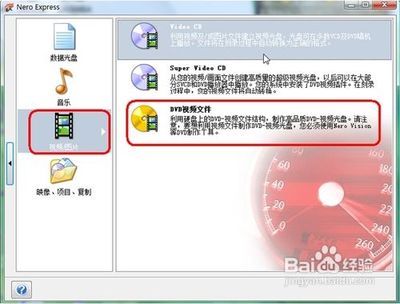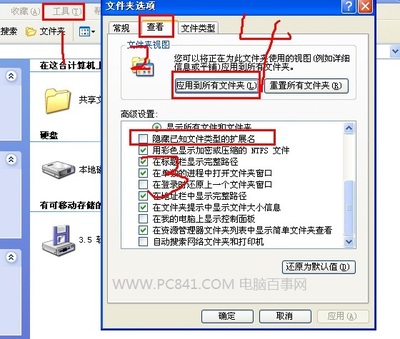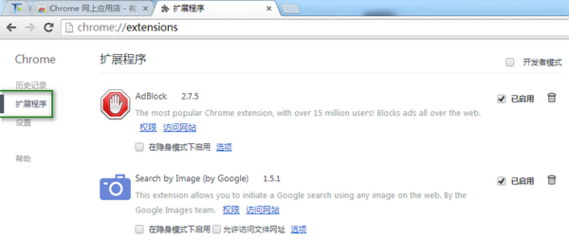公司主管收到一份后缀名为:oxps的文件,但是他的电脑打不开,但是在我的电脑上就可以打开。经了解原来是图片文件有类似PDF文档一样。如果是WIN7以上的不需要安装别的软件就可以直接打开。
oxps文件怎么打开,如何打开xps文件?――工具/原料WIN10oxps文件怎么打开,如何打开xps文件?――方法/步骤
oxps文件怎么打开,如何打开xps文件? 1、
下面我以我电脑上的WIN10 系统下去打开这个oxps文件。在开始菜单中点击一下,然后在搜索中输入:xpsrchvw.exe,再看到的如下图所示的地方点击进入。
oxps文件怎么打开,如何打开xps文件? 2、
打开了xps查看器后,然后再点击文件,再点击打开
oxps文件怎么打开,如何打开xps文件? 3、
再选择xps文件所在的位置再点击打开
oxps文件怎么打开,如何打开xps文件? 4、
此时就可以看到打开的xps文件,个人觉得和PDF文件没有什么太大的区别。
oxps文件怎么打开,如何打开xps文件?_xps文件怎么打开
oxps文件怎么打开,如何打开xps文件?――其他oxps文件怎么打开,如何打开xps文件? 1、
如果你的操作系统不是WIN7以上或是都打不开怎么办呢?当然是可以安装别的软件进行打开这个文件。百度一下【XPS Viewer】就能找到它其他的打开XPS第三方的软件。
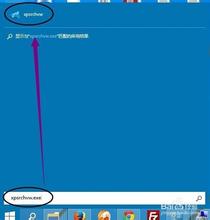
 爱华网
爱华网